
Kazalo:
- Avtor John Day [email protected].
- Public 2024-01-30 12:03.
- Nazadnje spremenjeno 2025-01-23 15:08.



Projekti Fusion 360 »
To skulpturo so močno navdihnila dela Mohita Bhoitea. Naredil je več zelo zanimivih električnih del, ki jih prikazuje tako na svoji spletni strani kot v instragramu. Vsekakor priporočam, da si ogledate njegovo delo. Videl sem njegove modele Tie Fighter in mislil, da bi bilo zelo zabavno poskusiti narediti različico X-Wing.
Zaloge
Materiali:
Električno:
- Arduino Nano (ATMega328P)
- SSD1306 OLED zaslon 128x64
- DS3231 RTC modul
- Razpršene rdeče LED diode
- Čiste rdeče LED diode
- 220 ohmski upori
- Zvočnik
- Tranzistor
- USB kabel
- Drsna stikala za montažo na ploščo
- Posrebrena žica (20awg)
Razno:
- Orehov les
- Dansko olje
- Čutil
- Vroče lepilo
- Majhni vijaki
Orodja:
- Spajkalnik in spajkanje
- Spajkalna žarnica
- Pištola za vroče lepilo
- Pomožni nož
- Rezalniki žice
- Klešče
- Vrtalnik
- Vrtalniki
- Tračna žaga
- Brusilnik in brusni papir
- USB kabel
- Roke za pomoč
- Izvijač
- Lepilno lepilo
1. korak: Priprava žice in delov
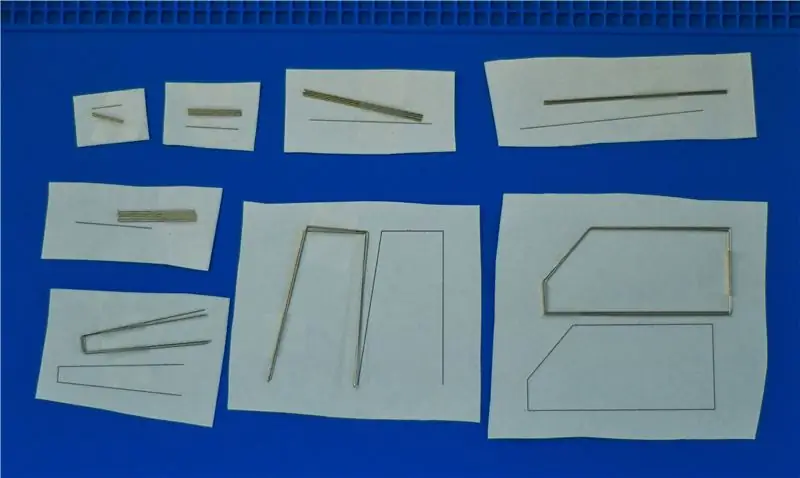

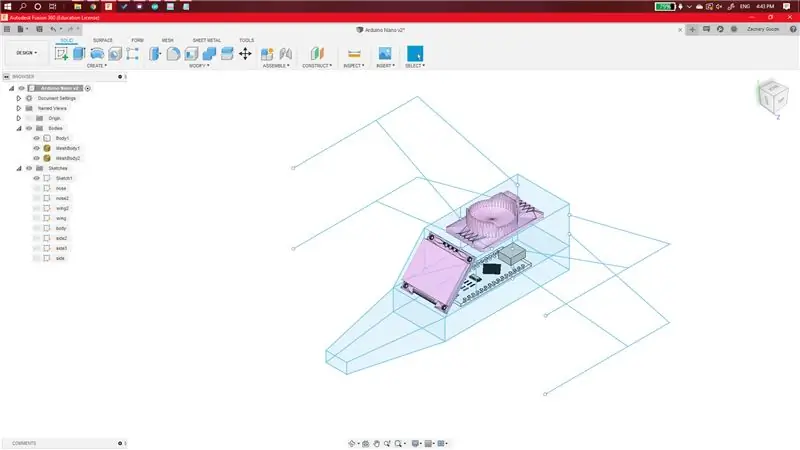
Da bi bila žica uporabna, jo je bilo treba najprej poravnati. Ugotovil sem, da sta sveder in klešče delala čudeže. Preden sem kaj spajkala, sem kose razrezala po velikosti in jih oblikovala v želene oblike. Za vsak del sem vključil datoteko DXF in datoteko Fusion360, ki je bila uporabljena kot referenca za sestavljanje. Datoteko DXF natisnite v merilu 1: 1. Količina vsakega dela je navedena v imenu datoteke (npr. 4x pomeni, da potrebujete štiri od tega dela). Za lep oster ovinek držite žico s kleščami in jo upognite točno na mestu, kjer jo držite.
Odločil sem se, da bom telo sestavil v več korakih. So jedro, nos/motor in krila. Čeprav to ni potrebno, se mi je zdelo najlažje, ko sem to ugotovil.
2. korak: Sestavljanje jedra
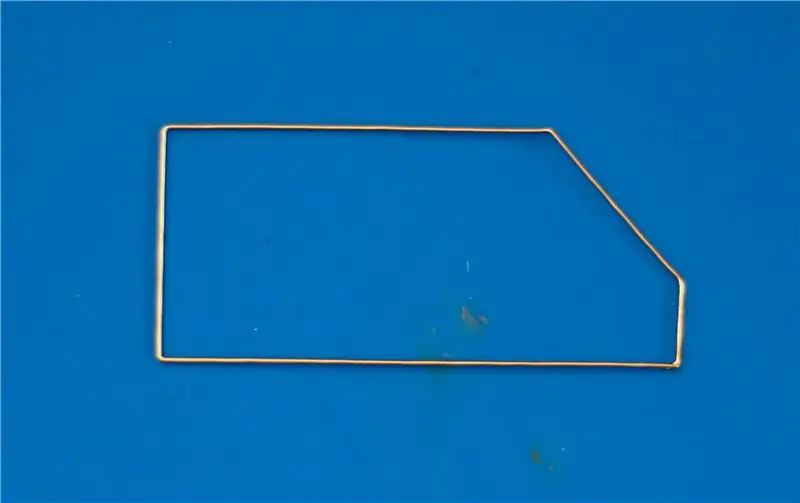
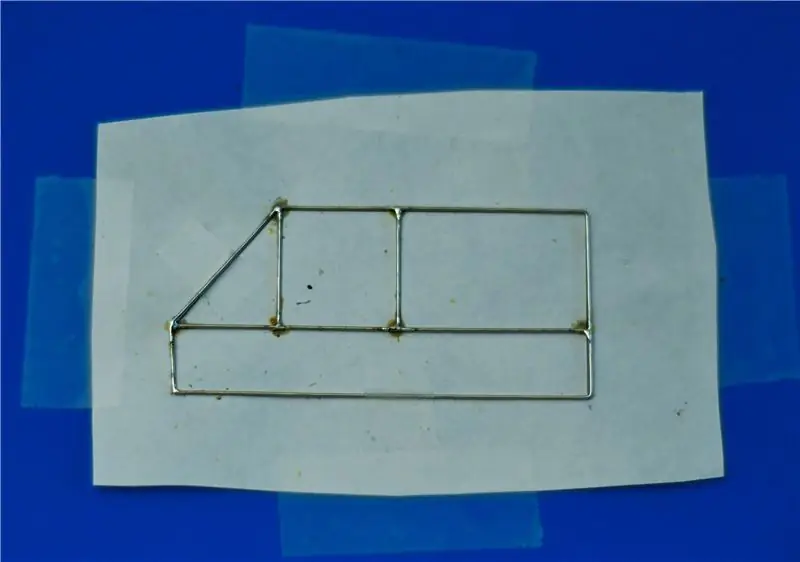


Prvi korak pri montaži jedra je spajkanje glavnega dela telesa zaprtega. To je kos z največ zavoji. Nato spajkajte kose, ki pripadajo tudi ob strani. Vsak stranski del vključuje eno stran, dve strani2 in eno stran3. S pomočjo priložene šablone DXF nato spajkajte skupaj, kot je prikazano na zgornji sliki.
Za pritrditev obeh stranskih delov med seboj sem spajkala karoserijske dele na vsakem od točkov stranskih plošč. Deli telesa so tisti, ki jih je sedem. Začel sem tako, da sem najprej naredil dvoje na hrbtu, da bi bil stabilen, nato pa sem se odpravil naprej.
Ko sem sestavil obliko, sem dodal žico na ozemljitvene zatiče Arduino Nano in jo povezal s sredino okvirja. Celoten okvir se uporablja kot ozemljitvena vezja za vezje. Postavljen mora biti v okvir, bližje zadnjem delu ladje. Ko sem Arduino spajkal v okvir, sem pripravil zaslon za dodajanje. Edini korak, ki je bil potreben za to, je bil, da na ozemljitveni zatič dodate kos žice. Ta kos žice se nato spajka na okvir, tako da je zaslon nameščen na poševni strani. Žice za pin SDA gredo na A4 na Arduinu, SCL se poveže z A5, 5V pa na 5V. Dodajanje modula DS3231 v Arduino je podoben postopek za zaslon. Spajate ozemljitveno žico na okvir in jo nato upognite pod istim kotom nagnjenega roba. Podatkovni in napajalni vodi so povezani z linijami zaslona, povezanimi z istimi zatiči na Arduinu.
Zvočnik je priključen nekoliko drugače kot zaslon DS3231 in OLED. Prvi korak je spajkanje tranzistorja na eno stran zvočnika. Zvočnik sem postavil na dno ladje, blizu sprednje strani. Stran zvočnika, na kateri ni pritrjen tranzitor, je povezana z okvirjem in ga ozemlji. Srednji zatič tranzistorja je povezan z nožico 10 na Arduinu. Zadnji preostali pin tranzistorja je priključen na isto 5V linijo kot zaslon DS3231 in OLED.
3. korak: Izdelava nosu in motorjev




LED -lučke motorja sem prižgal, preden sem si nosil nos, vendar ni pomembno, v kakšnem vrstnem redu gredo. Za posamezne LED -diode motorja sem na katodo LED -ja dodal 220 ohmski upor, drugi konec tega upora pa v kot na zadnji strani okvirja (ti upori niso potrebni, dejansko sem jih dodal naknadno). Motorje krmilijo dva zatiča namesto štirih, saj zvočnik uporablja dva od treh časovnikov, za PWM pa ostane le en. Anode sem povezal diagonalno (zgoraj desno spodaj levo in obratno) in nato na dva analogna zatiča za zapisovanje. Dva zatiča, ki sem jih uporabil za motorje, sta bila zatiča 5 in 6.
Za pritrditev nosu na glavno telo sem pritrdila dva večja dela nosu na sprednji del telesa. Med tem sem jih poskušal pritrditi pod čim bolj simetričnim kotom. Ko so bili dovolj dobro pritrjeni, uporabite manjše odrezane dele nosu, da jih bolje razmaknete na konici in dokončate obliko telesa.
4. korak: Izdelava kril
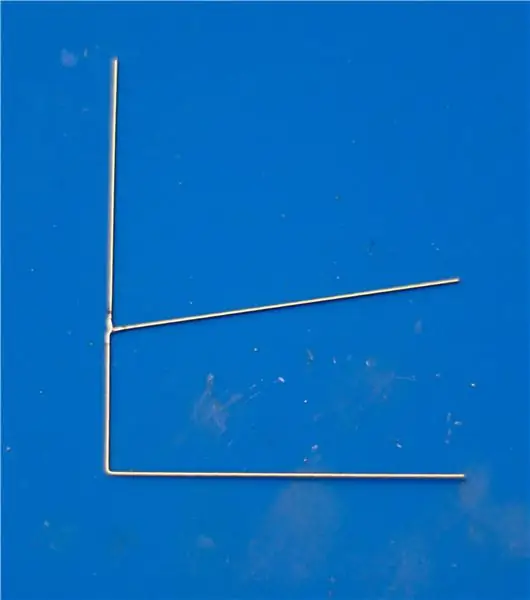
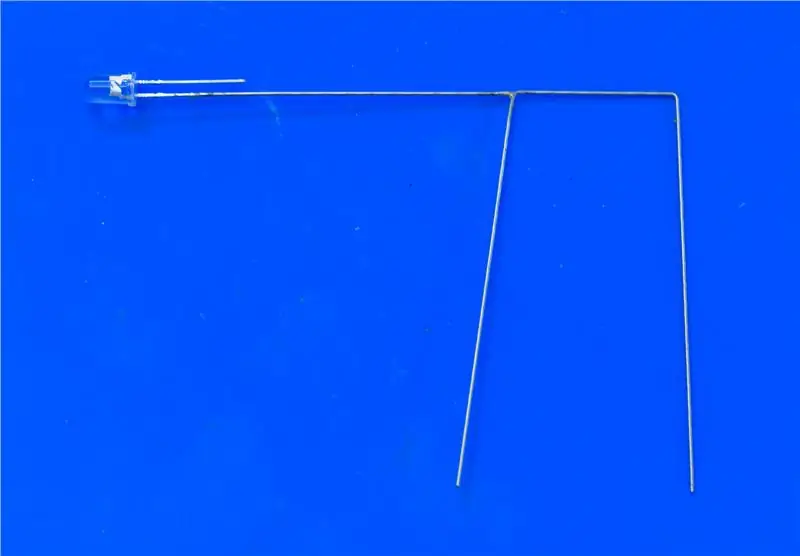

Pred pritrditvijo kril na okvir sem dva kosa krila spajkala skupaj, kot je prikazano na prvi sliki. Nato sem spajkal katodo LED na konec krila. Najlažje sem jih pritrdil na sklop, tako da sem to naredil enega za drugim. Ko pritrdim krila, jih postavim pod kotom približno 10 stopinj. Pritrdite krila in nato drugo žico na anodo LED, nato pa na upor, pritrjen na pin 4 arduina. Vse LED diode na koncu krila so preko upora povezane z istim zatičem Arduina.
5. korak: Izdelava in namestitev osnove




S tračno žago sem odrezal kos orehove deske velikosti približno 2 "x 2". Oreh, ki sem ga uporabil, je bil debel približno 3/4 ". Čeprav lahko debelejši od tega, vam ne priporočam, da bi bili tanjši. Nato sem zaokrožil vogale in počistil robove s tračnim brusilnikom in ročnim brušenjem. izkopal dno lesa s pomočjo vrtalne stiskalnice. To lahko naredimo tudi z dletom. Notranja stran ni nujno popolna, saj se ne bo nikoli videla. Na hrbtni strani sem izvrtal luknjo za USB kabel in pravokotna luknja za stikala. Za pravokotno luknjo sem jo izvrtal in nato s pomočjo draguljarske žage in pilic pripeljal v pravo obliko.
Za pritrditev X-Winga na podnožje sem na njegovo dno dodal žice, povezane z VIN zatičem, okvirjem (okvir je ozemljen), zatičem 2 in zatičem 7. Z vrtalnikom 1 mm sem jim izvrtal luknje vrh lesenega kosa. Stikala sem priključil na nožici 2 in 7. Vsako stran stikal sem priključil na 5V in gnd. Ozemljitveni in 5V vodnik žičnega okvirja sta nato priključena na 5V in ozemljitvene žice kabla USB. Da bi zagotovil, da je kabel USB pritrjen v podnožje, sem vanj zavezal vozel.
Po spajanju priključkov drug na drugega sem podstavek napolnil z vročim lepilom. To služi za izolacijo vseh žic in njihovo pritrditev. Prepričajte se, da lepilo tvori ravno površino, poravnano z dnom podlage. Ko se je lepilo ohladilo, sem z lepljivim lepilom lepila na kos filca. Ko se lepilo posuši, obrežite klobučevino z velikostjo rezila.
6. korak: Nastavitev časa DS3231
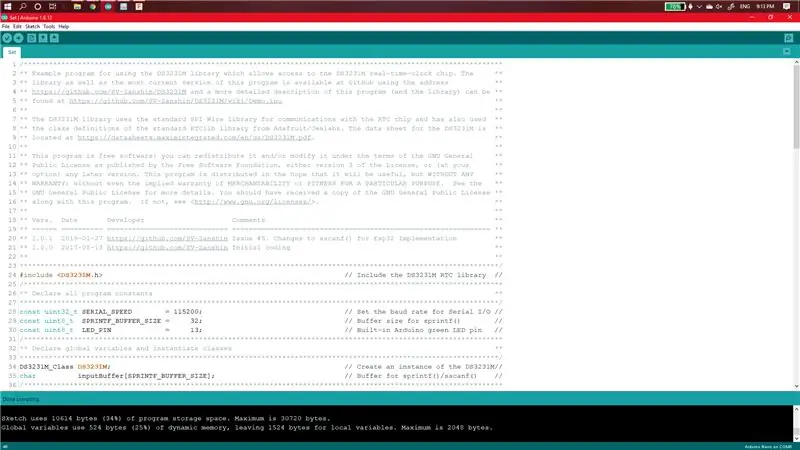
Za nastavitev časa DS3231 sem uporabil primer skice iz knjižnice DS3231 in serijskega monitorja. Tako kot pri programiranju Arduina ga priključite v računalnik in naložite priloženo skico. Odprite serijski monitor in vnesite ukaz SETDATE llllll-mm-dd hh: mm: ss
llll ustreza letu, mm ustreza mesecu, dd ustreza dnevu, hh ustreza uri (v času 24H), mm ustreza minutam, ss pa sekundam.
Ko nastavljate čas, se prepričajte, da je v modul DS3231 vstavljena baterija, da ohrani čas, ko izklopite napajanje.
7. korak: Programiranje Arduina
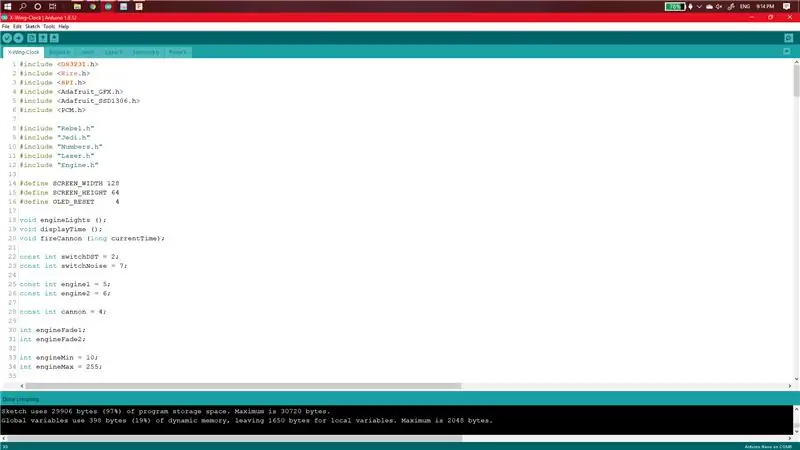
Če želite programirati Arduino, ga priključite v računalnik s kablom mini USB. Izvlecite datoteko rar in jo odprite v Arduinu. Prepričajte se, da so vse datoteke v mapi z naslovom X-Wing-Clock. Obstajajo tudi druge datoteke, kot je ino, ki jih potrebujete, in morajo biti v isti mapi kot ino. Ko vse preverite, naložite kodo v Arduino.
8. korak: Delovanje

V zasnovo te ure sem vključil dve stikali. Eno stikalo omogoča/onemogoči zvočnik, drugo pa služi za prikaz poletnega časa.
Zvočnik se uporablja za zvočne učinke, ki sem jih želel dodati za dodaten učinek. Prvi zvok je hrup motorja, ki se naključno predvaja vsakih deset do šestdeset minut. Drugi učinek gre pri "laserjih" in je laserski hrup. Igra nič minut, petnajst minut, trideset minut in petinštirideset minut. "Laserji" med zvokom utripajo z zvokom.


Druga nagrada v vesoljskem izzivu
Priporočena:
Ura za upokojitev / štetje navzgor / ura Dn: 4 koraki (s slikami)

Ura za upokojitev / Odštevanje / Ura Dn: Nekaj teh 8-palčnih LED matričnih zaslonov 8x8 sem imel v predalu in razmišljal, kaj bi z njimi. Navdihnjen z drugimi navodili sem dobil idejo, da bi sestavil zaslon za odštevanje/navzgor za odštevanje do prihodnjega datuma/časa in če je ciljni čas p
ESP8266 Omrežna ura brez RTC - Nodemcu NTP Ura brez RTC - PROJEKT INTERNETNE URE: 4 koraki

ESP8266 Omrežna ura brez RTC | Nodemcu NTP Ura brez RTC | PROJEKT INTERNETNE URE: V projektu bo izdelan projekt ure brez RTC, vzelo si bo čas za internet z uporabo WiFi in ga bo prikazal na zaslonu st7735
C51 4 -bitna elektronska ura - lesena ura: 15 korakov (s slikami)

C51 4 -bitna elektronska ura - lesena ura: ta vikend sem imel nekaj prostega časa, zato sem šel naprej in sestavil to 4 -bitno elektronsko digitalno uro za 2,40 USD, ki sem jo pred časom kupil pri AliExpressu
Ura Gixie: Najlepša ura s sijočo cevjo: 4 koraki

Ura Gixie: Najlepša ura s svetlečo cevko: Nixie Tube mi je zelo všeč, vendar je predraga, tega si ne morem privoščiti. Tako sem pol leta ustvarjal to uro Gixie. Ura Gixie je dosežena z osvetlitvijo ws2812 za izdelavo akrilne svetlobe. Potrudim se, da bi bila cev RGB tanjša
M-ura Miniaturna večmodna ura: 11 korakov

M-ura Miniaturna večmodna ura: minimalistična ura? Ura z več načini? Matrix Clock? To je projekt z več načini ure, ki temelji na MSP430G2432. Lahko ga sestavite brez spajkanja in minimalne uporabe orodja. Z omejeno ločljivostjo zaslona 8x8 slikovnih pik ta 12 -urna ura prikazuje čas
